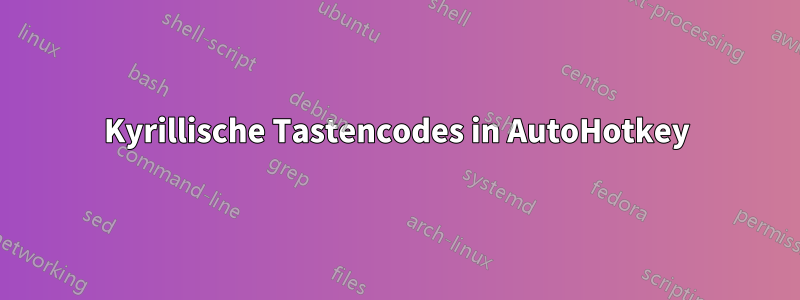
Ich muss bestimmte Tastenkombinationen neu zuordnen, sagen wir
Win-a
Zu
Ctrl-a
Das Problem besteht darin, dass die Tastatur im kyrillischen Modus unterschiedliche Tastencodes an das Betriebssystem sendet. Ich habe versucht, in AutoHotkey einen Neuzuordnungsbefehl mit einem kyrillischen Zeichen anzugeben, obwohl AutoHotkey eine Fehlermeldung anzeigt, dass der Befehl falsch ist.
Gibt es eine Möglichkeit, bestimmte Schlüsselcodes anzugeben,
#{123}::^a
wobei {123} ein Tastencode für das kyrillische „a“ ist?
Antwort1
Gehen Sie in der Hilfedatei oder Online-Dokumentation von Autohotkey zur Seite „Tastenliste“ (Liste der Tasten, Maustasten und Joystick-Bedienelemente) und scrollen Sie dann nach unten zumSpezialtastenAbschnitt unten. Dieser Abschnitt kann bei Ihrem Problem helfen.
In den ersten Schritten wird Ihnen erklärt, wie Sie ein Skript verwenden, das den Tastatur-Hook verwendet. Anschließend wird die Seite „Tastenverlauf“ des AutoHotkey-Symbols aufgerufen. Dies geht ganz einfach wie folgt:
Fügen Sie das folgende Skript in eine AHK-Datei ein und führen Sie es mit AutoHotkey aus.
#InstallKeybdHook
KeyHistory
Wenn Sie dieses Skript ausführen, wird die Seite „AutoHotkey-Tastenverlauf“ angezeigt. Sie können die Taste drücken, die Sie testen möchten, und dann F5 drücken, um die Seite „Tastenverlauf“ zu aktualisieren.
Anschließend können Sie die nächsten Schritte in diesem Abschnitt befolgen, um den Schlüsselcode zu finden und zu verwenden:
Irgendwo weiter unten [im Tastenverlauf] sind die Tastendruck- und Tastendruckereignisse für Ihre Taste aufgeführt. [...] Notieren Sie sich den dreistelligen Hexadezimalwert in der zweiten Spalte der Liste (z. B. 159). Um diese Taste als Hotkey zu definieren, folgen Sie diesem Beispiel:
SC159:: ; Replace 159 with your key's value.
MsgBox, %A_ThisHotKey% was pressed.
return


